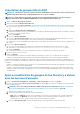Users Guide
6. Cliquez sur Appliquer. Pour réinitialiser les paramètres aux attributs par défaut, cliquez sur Ignorer.
Références connexes
Certificats de sécurité , page 148
Certificats de sécurité
En cliquant sur Paramètre d'application SecuritéCertificats, vous pouvez afficher les informations relatives au certificat SSL
actuellement disponible pour le périphérique.
REMARQUE : Pour exécuter des tâches sur OpenManage Enterprise, vous devez disposer des droits d'utilisateur
nécessaires. Voir Privilèges utilisateur OpenManage Enterprise basés sur le rôle , page 15.
Pour générer une requête de signature de certificat (RSC), voir Génération et téléchargement de la requête de signature de certificat ,
page 148.
Information associée
Définition des propriétés de sécurité de connexion , page 147
Génération et téléchargement de la requête de signature
de certificat
Pour générer une requête de signature de certificat (RSC) pour votre périphérique, puis faire une demande de certificat SSL :
REMARQUE : Vous devez générer la RSC depuis l'appliance OpenManage Enterprise uniquement.
1. Cliquez sur Générer une requête de signature de certificat.
2. Dans la boîte de dialogue Générer une requête de signature de certificat, entrez les informations dans les champs.
3. Cliquez sur Générer.
Une RSC est créée et s’affiche dans la boîte de dialogue Requête de signature de certificat. Une copie de la RSC est également
envoyée à l'adresse e-mail que vous avez fournie dans votre demande.
4. Dans la boîte de dialogue Requête de signature de certificat, copiez les données de la RSC et remettez-les à l'autorité de
certification (AC) lors de la demande d’un certificat SSL.
• Pour télécharger la RSC, cliquez sur Télécharger la requête de signature de certificat.
• Cliquez sur Terminer.
Attribution d’un certificat WebServer à OpenManage
Enterprise à l’aide des services de certificats Microsoft
1. Générez et téléchargez la Demande de signature de certificat (CSR) dans OpenManage Enterprise. Voir Génération et téléchargement
de la requête de signature de certificat , page 148
2. Ouvrez une session Web sur le serveur de certification (https://x.x.x.x/certsrv), puis cliquez sur le lien Demander un certificat.
3. Sur la page Demander un certificat, cliquez sur le lien Envoyer une demande de certificat avancée.
4. Sur la page Demande de certificat avancée, cliquez sur Envoyer une demande de certificat à l’aide d’un fichier CMC ou
PKCS#10 codé en base 64 ou envoyer une demande de renouvellement à l’aide d’un lien de fichier PKCS#7 codé en
base 64.
5. Sur la page Envoyer une demande de certificat ou une demande de renouvellement, procédez comme suit :
a. Dans le champ Demande de certificat codé en base 64 (fichier CMC ou PKCS#10 ou PKCS#7), copiez et collez l’intégralité
du contenu de la CSR téléchargé.
b. Dans Modèle de certificat , sélectionnez Serveur Web.
c. Cliquez sur Envoyer pour émettre un certificat.
6. Sur la page Certificat émis, sélectionnez l’option Codé en base 64, puis cliquez sur le lien Télécharger le certificat pour télécharger
le certificat.
7. Téléchargez le certificat dans OpenManage en accédant à la page Paramètres de,l’application > Sécurité > Certificats, puis en
cliquant sur Télécharger.
148
Gestion des paramètres de l'appliance OpenManage Enterprise